Wix Eventos: conectar el evento a un grupo en la app Wix
3 min de lectura
Conectar tu evento a un grupo en la app Wix abre un mundo de oportunidades de participación. Te permite crear un espacio exclusivo donde los miembros de tu evento pueden publicar actualizaciones, compartir imágenes y videos, y participar en debates animados, generando un verdadero sentido de comunidad en torno a tu evento.
Por ejemplo, imagina la propietaria de un gimnasio que organiza retiros mensuales de yoga. Al conectar cada retiro (evento) a un grupo, la propietaria puede crear una comunidad online dinámica donde los asistentes pueden compartir su progreso, comentar sus experiencias e incluso dar ideas a la propietaria para futuros retiros. Esto mejora el sentido de pertenencia entre los asistentes y también ayuda a recopilar comentarios e ideas valiosos para mejorar los eventos futuros.
Puedes crear un nuevo grupo dedicado especialmente para tu evento o conectar un grupo ya existente.
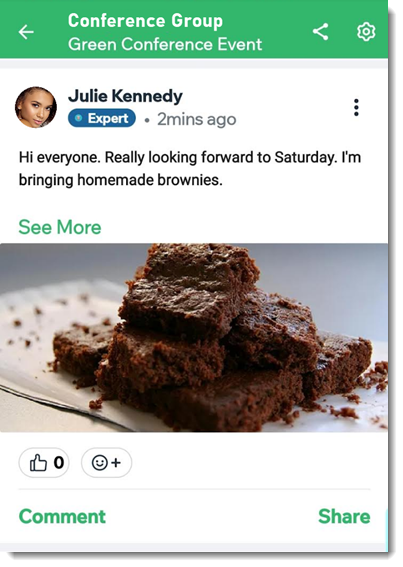
Nota:
También es posible mostrar el evento en un grupo existente sin enlazarlo.
Paso 1 | Selecciona un evento y conéctalo a un grupo
Una vez que hayas creado un evento y lo hayas publicado, puedes conectarlo a un grupo. Si esta es la primera vez que usas grupos, se te pedirá que crees el grupo. Si ya tienes un grupo que te gustaría conectar al evento, puedes seleccionarlo de la lista.
Para seleccionar un evento y conectarlo a un grupo:
- Ve a tu sitio en la app Wix.
- Pulsa Administrar
 en la parte inferior.
en la parte inferior. - Pulsa Eventos.
- Pulsa Eventos publicados.
- Selecciona el evento correspondiente.
- Pulsa la pestaña Administrar.
- Pulsa Funciones.
- Pulsa Agregar al evento en Grupo.
- Selecciona una opción:
- Pulsa Crear grupo nuevo.
- Pulsa un grupo existente y pulsa Hecho.
Paso 2 | Personaliza el grupo
Ahora puedes personalizar la imagen y el nombre del grupo y establecer los niveles de privacidad y visibilidad.
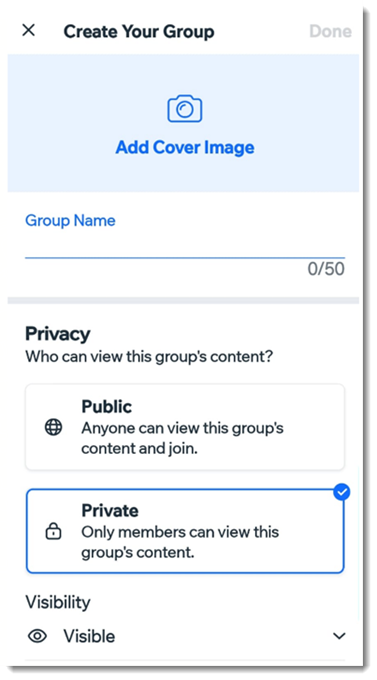
Para personalizar el grupo:
- Agrega la información del grupo:
- Pulsa Agregar imagen de portada para agregar una imagen propia para el grupo.
- Ingresa un nombre para el grupo.
- Selecciona un tipo de grupo:
- Público: cualquiera puede ver este grupo, los miembros y las publicaciones.
- Privado: cualquiera puede ver quién está en este grupo, pero solo los miembros pueden ver las publicaciones.
- Visibilidad: selecciona una opción en el menú desplegable para administrar la visibilidad del grupo.
- Pulsa Hecho en la parte superior.
- Pulsa Hecho de nuevo para conectar el grupo que acabas de crear al evento.
Siguientes pasos:
- Agrega miembros al grupo. Más información
- Aprueba las solicitudes para unirse a un grupo privado. Más información
- Crea la primera entrada. Más información
¿Te ha sido útil?
|